問題描述:
●點選『控制台』→『網路和共用中心』→『檢視電腦及裝置』
●無法顯示網路上其他裝置
顯示訊息『網路探索與檔案共用已關閉看不見網路電腦及裝置。按一下以變更…』
方法一、排除方式
《步驟一》點選『開始』→按『控制台』
《步驟二》 點選『網路和共用中心』
《步驟三》 點選『檢視電腦及裝置』
《步驟四》按滑鼠左鍵點選訊息『網路探索與檔案共用已關閉看不見網路電腦及裝置。按一下以變更…』選擇『開啟網路探索與檔案共用』
《步驟五》環境設為『公用網路』(如圖一)→將顯示下列訊息可供選擇(如圖二)
《步驟六》已可瀏覽網站上的電腦
方法二、排除方式
※若方法二執行無效,請繼續執行方法三
《步驟一》點選『開始』→按『控制台』→點選『網路和共用中心』
《步驟二》點選『網路探索』
《步驟三》點選『開啟網路探索』→按『套用』
《步驟四》『開啟網路探索』後頁面顯示
《步驟五》已可瀏覽網站上的電腦
※ 參照上述(方法二)設定,若出現下列訊息『檔案共用已關閉。可能看不到某些網路電腦與裝置。按一下以變更…』
方法三、排除方式
《步驟一》參照上述(方法一)按滑鼠左鍵點選訊息→選擇『開啟網路探索與檔案共用』或參考下方《步驟二》
《步驟二》點選『開始』→按『控制台』→點選『網路和共用中心』→點選『檔案分享權限設定』→點選『開啟檔案共用』→按『套用』
全站熱搜
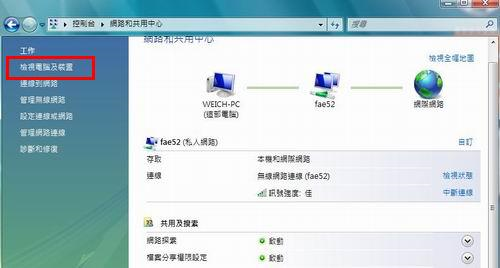

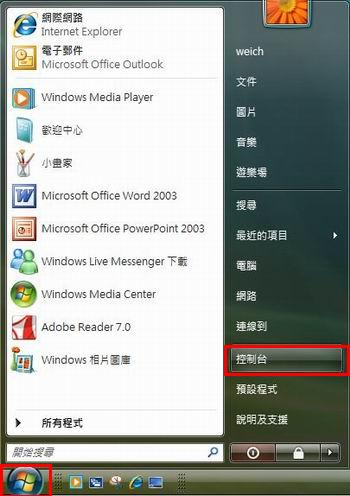




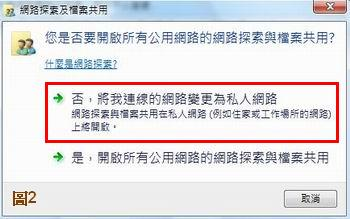


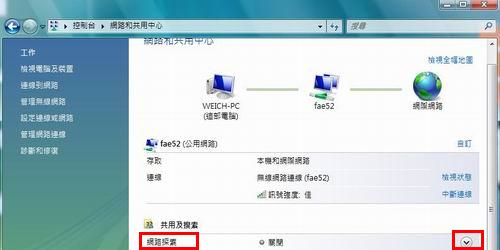
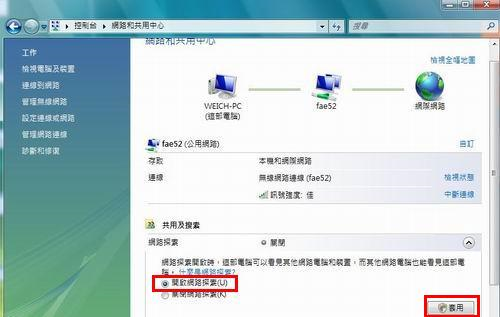
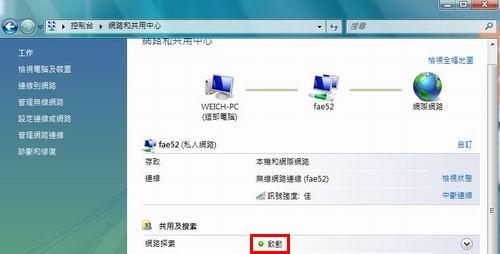
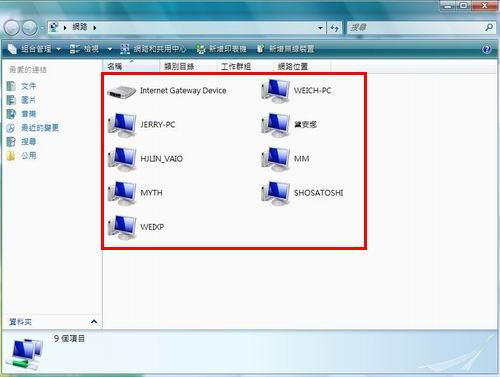
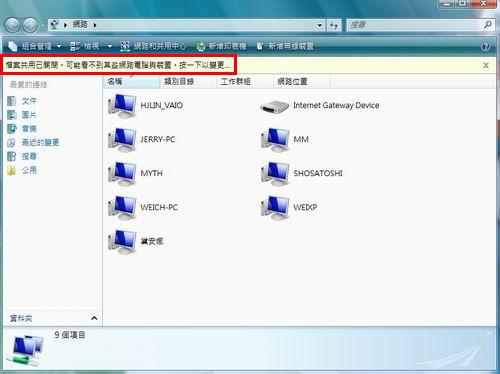

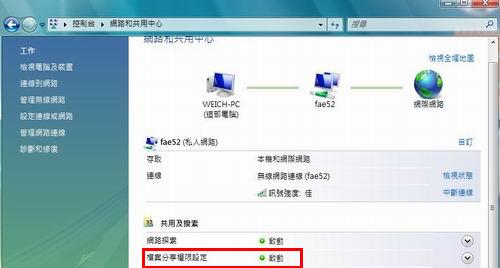


 留言列表
留言列表


